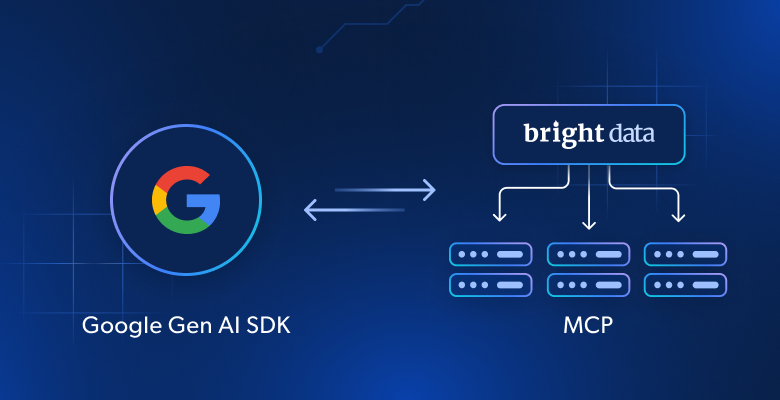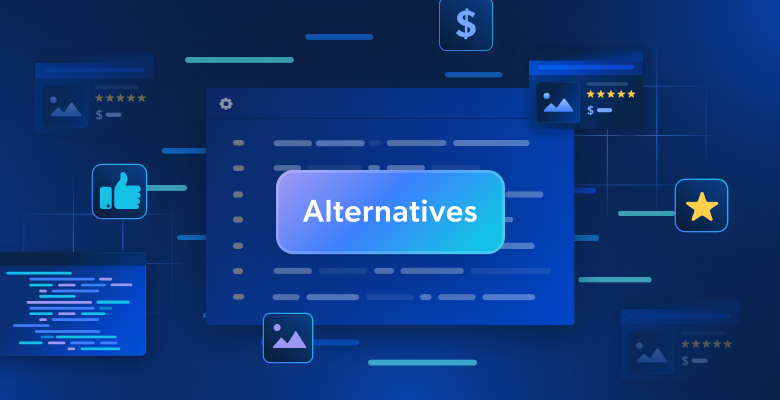Dans cet article, vous verrez
- Ce qu’est le SDK Google Gen AI et les principales fonctionnalités qu’il offre.
- Pourquoi l’étendre via MCP est une option gagnante.
- Comment utiliser le SDK Google Gen AI avec le MCP Bright Data Web pour construire un exemple de flux de travail AI d’analyse des sentiments.
Plongeons dans le vif du sujet !
Qu’est-ce que le SDK Google Gen AI ?
Le SDK Google Gen AI est un ensemble de kits de développement logiciel qui vous aide à intégrer les modèles d’IA générative de Google, tels que Gemini, dans des applications d’IA. Ces kits de développement logiciel libres sont disponibles dans plusieurs langages de programmation.
En termes simples, il s’agit d’une interface unifiée permettant d’interagir avec ces modèles par le biais de l’API Gemini Developer et de l’API Gemini sur Vertex AI. Les principales caractéristiques du SDK Google Gen AI sont les suivantes :
- Prise en charge multilingue: Le SDK est disponible en Python, Node.js, Java et Go, ce qui vous permet de choisir votre langue préférée lorsque vous créez des fonctionnalités basées sur l’IA.
- Accès aux modèles Gemini: Permet d’accéder aux modèles d’IA générative avancés de Google, tels que les LLM Gemini 2.5.
- Accès à l’API unifiée: Expose une interface cohérente à la fois à l’API Gemini Developer pour le prototypage rapide et à l’API Gemini sur Vertex AI pour les applications prêtes à la production.
- Capacités d’appel de fonctions: Prise en charge de l’interaction avec des outils et des services externes, y compris via MCP.
Pourquoi intégrer le SDK Google Gen AI à un serveur MCP pour l’accès Web ?
Quel que soit le modèle d’IA générative de Google que vous configurez dans le SDK Google Gen AI, ils partagent tous la même limitation : leurs connaissances sont statiques !
Les LLM sont formés sur des données qui représentent un instantané dans le temps et qui peuvent rapidement devenir obsolètes. C’est l’une des principales limites des LLM, avec leur manque de capacité à interagir directement avec des sites web en direct.
Dans la plupart des cas, vous souhaitez que vos flux de travail et applications d’IA aient accès à des données fraîches et de haute qualité. Idéalement, puisque l’IA est une question d’automatisation, le flux de travail devrait être en mesure de récupérer ces données pour vous. C’est exactement ce que vous obtenez lorsque vous intégrez le SDK Google Gen AI avec le Web MCP de Bright Data.
Le Web MCP donne accès à plus de 60 outils prêts pour l’IA, tous alimentés par l’infrastructure d’IA de Bright Data pour l’interaction Web et la collecte de données. Même gratuitement, vous pouvez donner à votre IA l’accès à deux de ces outils :
| Outil | Description de l’outil |
|---|---|
scrape_as_markdown |
Récupère le contenu d’une seule page web avec des options d’extraction avancées et renvoie les données en Markdown. Peut contourner la détection des robots et les CAPTCHA. |
search_engine |
Extrait les résultats de recherche de Google, Bing ou Yandex. Renvoie les données SERP au format JSON ou Markdown. |
En outre, il existe une soixantaine d’outils spécialisés pour l’interaction avec le web et la collecte de données structurées dans des domaines tels qu’Amazon, LinkedIn, Yahoo Finance, TikTok, etc.
En résumé, l’intégration du SDK Google Gen AI avec Web MCP permet à votre flux de travail d’IA d’accéder au web. Cela lui permet de générer des informations à partir des données les plus récentes tout en tirant parti de la puissance des modèles génératifs de Google.
Comment créer un flux de travail d’analyse des sentiments à l’aide du SDK Google Gen AI et du Web MCP de Bright Data ?
Dans cette section guidée, vous apprendrez à connecter le Web MCP de Bright Data à un flux de travail Google Gen AI SDK écrit en Python. Plus précisément, vous utiliserez cette intégration pour construire un flux de travail AI d’analyse des sentiments qui :
- Utilise les outils Web MCP de Bright Data pour récupérer un article de CNN.
- Laisse un modèle Gemini traiter le contenu pour le résumer et analyser les sentiments.
- Vous renvoie les résultats.
Remarque: il ne s’agit que d’un exemple. En modifiant l’invite, vous pouvez couvrir de nombreux autres scénarios. De plus, vous pouvez facilement adapter le script Python suivant à tout autre langage de programmation pris en charge.
C’est parti !
Conditions préalables
Avant de commencer ce tutoriel, assurez-vous que vous avez :
- Python 3.9+ installé localement.
- Node.js installé localement (nous recommandons la dernière version LTS).
- Une clé d’API Gemini.
- Un compte Bright Data avec une clé API configurée.
Ne vous préoccupez pas de la configuration du compte Bright Data, car vous serez guidé dans ce processus lors d’une étape ultérieure.
Etape 1 : Créer votre projet Python
Ouvrez un terminal et créez un nouveau répertoire pour votre projet Google Gen AI :
mkdir google-genai-mcp-workflowLe dossier google-genai-mcp-workflow/ contiendra le code Python de votre flux de travail Google Gen AI. Il se connectera à Bright Data Web MCP pour l’extraction de données Web.
Ensuite, naviguez dans le répertoire du projet et créez un environnement virtuel à l’intérieur :
cd google-genai-mcp-agent
python -m venv .venvMaintenant, chargez le projet dans votre IDE Python préféré. Nous recommandons Visual Studio Code avec l’extension Python ou PyCharm Community Edition.
Dans le dossier du projet, créez un nouveau fichier nommé workflow.py. La structure de votre répertoire devrait ressembler à ceci :
google-genai-mcp-workflow/
├── .venv/
└── workflow.pyActivez l’environnement virtuel dans votre terminal. Sous Linux ou macOS, exécutez :
source .venv/bin/activateDe manière équivalente, sous Windows, exécutez cette commande :
.venv/Scripts/activateUne fois l’environnement actif, installez les dépendances nécessaires :
pip install google-genai mcp python-dotenvCeci installera :
google-genai: Google Gen AI Python SDK pour intégrer les modèles génératifs de Google dans les applications Python.mcp: Implémentation Python du MCP(Model Context Protocol).python-dotenv: Charge les valeurs des variables d’environnement à partir d’un fichier.env.
Vous êtes prêts ! Vous disposez maintenant d’un environnement de développement Python prêt à construire un flux de travail d’IA avec l’intégration MCP de Bright Data Web.
Étape 2 : configuration de la lecture des variables d’environnement
Votre flux de travail d’IA se connectera à des composants tiers tels que les modèles d’IA Gemini et le serveur MCP de Bright Data Web. Pour sécuriser ces intégrations, évitez de coder en dur les clés API directement dans votre code Python. Stockez-les plutôt sous forme de variables d’environnement.
Pour simplifier le chargement des variables d’environnement, utilisez la bibliothèque python-dotenv. Importez-la et appelez load_dotenv() au début de votre fichier workflow.py:
import os
from dotenv import load_dotenv
load_dotenv()La fonction load_dotenv() permet à votre script de lire les variables d’un fichier .env local. Créez donc ce fichier .env à la racine du répertoire de votre projet :
google-genai-mcp-workflow/
├── venv/
├── .env # <-----------
└─── workflow.pyGénial ! Vous êtes maintenant prêt à gérer en toute sécurité vos clés d’API et autres secrets à l’aide de variables d’environnement.
Étape 3 : Test du MCP Web de Bright Data
Avant de configurer la connexion au MCP Web de Bright Data dans votre script, assurez-vous d’abord que votre machine peut exécuter le serveur MCP.
Si vous n’avez pas encore de compte Bright Data, créez-en un. Si vous en avez un, il vous suffit de vous connecter. Pour une installation rapide, accédez à la section “MCP” du tableau de bord et suivez les instructions :
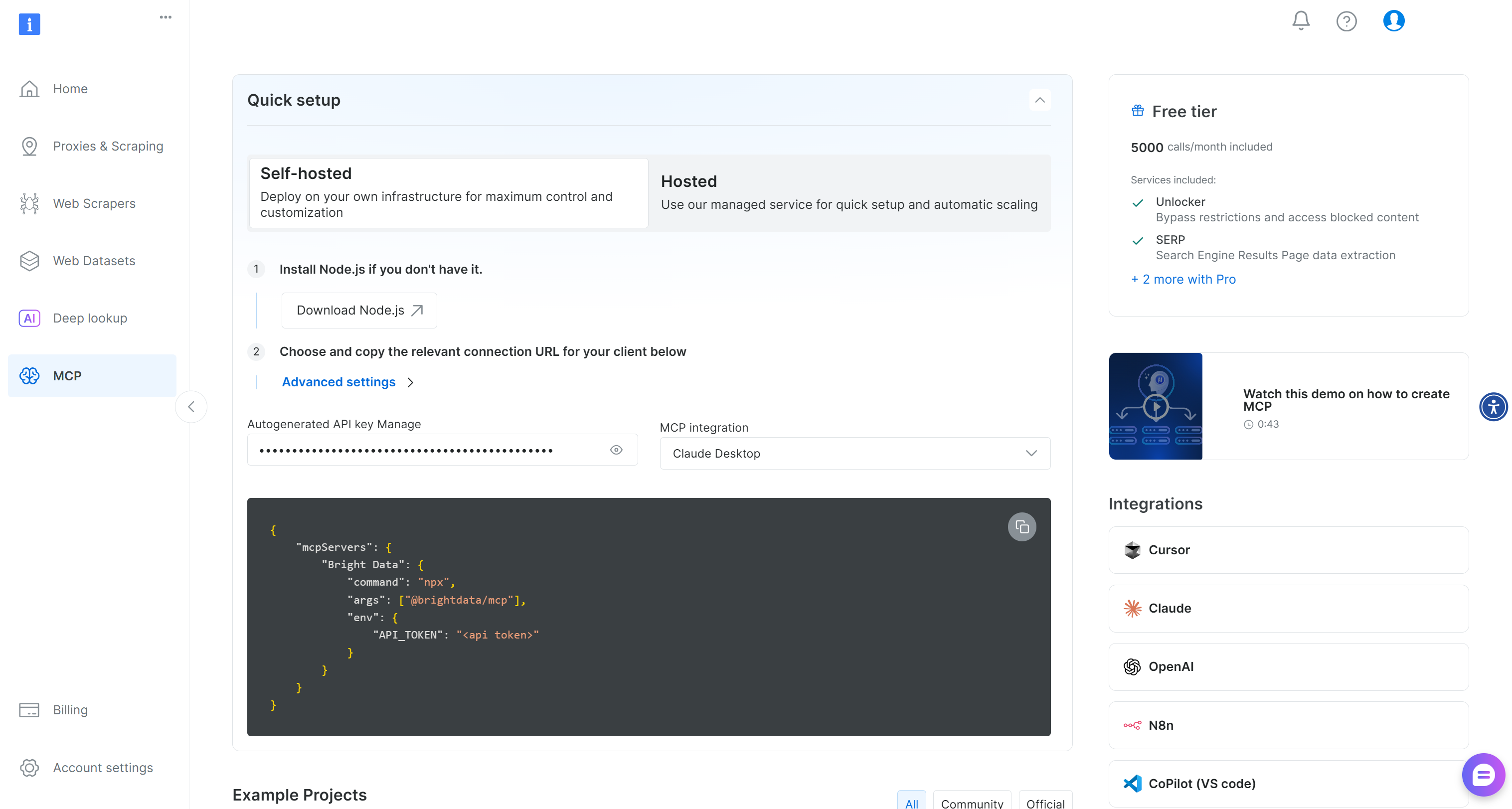
Sinon, suivez les étapes suivantes.
Tout d’abord, générez une clé d’API Bright Data et conservez-la en lieu sûr. Dans ce guide, nous supposons que la clé API dispose d’autorisations Admin, ce qui simplifie le processus d’intégration de Web MCP.
Exécutez la commande ci-dessous pour installer globalement Web MCP :
npm install -g @brightdata/mcpEnsuite, vérifiez que le serveur MCP local fonctionne en exécutant la commande suivante : npm install -g @brightdata/mcp
API_TOKEN="<Votre_BRIGHT_DATA_API>" npx -y @brightdata/mcpOu, sous Windows :
$Env:API_TOKEN="<Votre_BRIGHT_DATA_API>" ; npx -y @brightdata/mcpRemplacez <Votre_BRIGHT_DATA_API> par votre clé d’API Bright Data. La commande définit la variable d’environnement API_TOKEN requise et démarre le Web MCP à l’aide du paquet @brightdata/mcp.
En cas de succès, vous devriez voir des journaux similaires à ceux qui suivent :

Lors du premier lancement, le paquet crée deux zones par défaut dans votre compte Bright Data :
mcp_unlocker: Une zone pour Web Unlocker.mcp_browser: Une zone pour Browser API.
Ces zones sont nécessaires pour que le MCP Web puisse alimenter tous ses outils (plus de 60).
Pour confirmer la création des zones, connectez-vous à votre tableau de bord Bright Data. Allez à la page “Proxies & Scraping Infrastructure“, et vérifiez que les deux zones apparaissent dans le tableau :
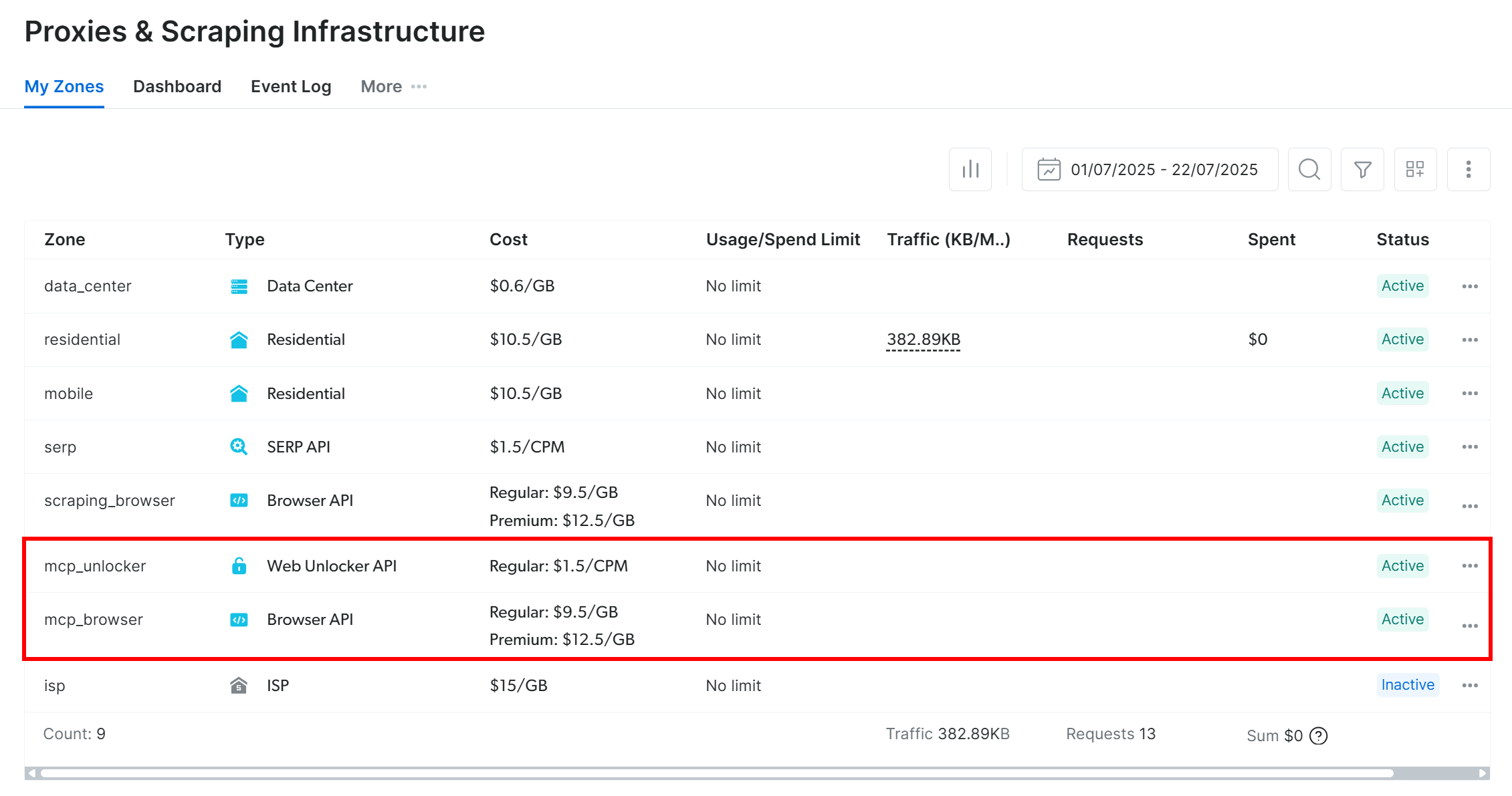
Remarque: si votre jeton API ne dispose pas d’autorisations d’administration, ces zones ne seront pas créées automatiquement. Dans ce cas, vous devez les ajouter manuellement dans le tableau de bord et configurer leurs noms via des variables d’environnement(voir la page GitHub pour plus de détails).
Par défaut, le serveur MCP n’expose que les outils search_engine et scrape_as_markdown (et leurs versions batch). Ceux-ci peuvent être utilisés gratuitement grâce à la version gratuite de Web MCP.
Supplémentaire: Pour débloquer des outils avancés, tels que l’automatisation du navigateur et les flux de données structurés, activez le mode Pro en définissant la variable d’environnement PRO_MODE="true" avant de lancer le serveur MCP :
API_TOKEN="<Votre_BRIGHT_DATA_API>" PRO_MODE="true" npx -y @brightdata/mcpOu, sous Windows :
$Env:API_TOKEN="<Votre_BRIGHT_DATA_API>" ; $Env:PRO_MODE="true" ; npx -y @brightdata/mcpLemode Pro permet de débloquer les 60+ outils, mais il n’est pas inclus dans la version gratuite et peut entraîner des frais supplémentaires.
Parfait ! Vous avez confirmé que le serveur Web MCP fonctionne sur votre machine. Vous pouvez maintenant arrêter le serveur, car vous allez configurer votre script Google Gen AI pour qu’il se lance et se connecte automatiquement.
Étape 4 : Définir les configurations de connexion MCP
Dans workflow.py, représentez la logique de connexion Web MCP à l’aide de cette configuration :
from mcp import StdioServerParameters
# Lire la clé API de Bright Data dans l'environnement
BRIGHT_DATA_API_KEY = os.getenv("BRIGHT_DATA_API_KEY")
# Configuration pour se connecter au MCP Web de Bright Data via une connexion stdio
server_params = StdioServerParameters(
command="npx",
args=["-y", "@brightdata/mcp"],
env={
"API_TOKEN" : BRIGHT_DATA_API_KEY,
# "PRO_MODE" : "true" (optionnel, pour permettre l'accès à l'ensemble des 60+ outils)
},
)Cette configuration aboutira à la même commande npx que celle vue précédemment – avec les variables d’environnement correctes – pour lancer le serveur Web MCP localement et s’y connecter via stdio.
Remarque: la variable d’environnement PRO_MODE est facultative. Ne l’activez que si vous souhaitez avoir accès à plus de 60 outils. Sinon, vous pouvez vous en tenir aux outilssearch_engine et scrape_as_markdown (et leurs versions batch) disponibles dans la version gratuite.
Ensuite, ajoutez votre clé d’API Bright Data au fichier .env:
BRIGHT_DATA_API_KEY="<VOTRE_CLÉ_BRIGHT_DATA_API_KEY>"Veillez à remplacer le caractère générique <YOUR_BRIGHT_DATA_API_KEY> par la clé d’API réelle que vous avez générée et testée dans les étapes précédentes.
Fantastique ! Votre flux de travail AI peut utiliser cette configuration pour se connecter au serveur MCP Bright Data Web local via le package mcp.
Étape 5 : Création du client Google Gen AI SDK et de la session MCP
Commencez par ajouter votre clé API Gemini au fichier .env:
GEMINI_API_KEY="<VOTRE_CLÉ_API_GEMINI>"Remplacez l’espace réservé <YOUR_GEMINI_API_KEY> par votre clé d’API Gemini.
Ensuite, initialisez un client Google Gen AI SDK et configurez une session avec l’intégration MCP :
import asyncio
from mcp import ClientSession
from google import genai
from mcp.client.stdio import stdio_client
# Initialisation du client Google Gen AI SDK
client = genai.Client()
async def run() :
# Initialisation d'un contexte client MCP
async with stdio_client(server_params) as (read, write) :
async with ClientSession(read, write) as session :
# Initialisation de la session client AI SDK, avec intégration MCP
await session.initialize()
# Google Gen AI SDK avec intégration MCP...
# Démarrer la boucle événementielle asyncio et exécuter la fonction principale
asyncio.run(run())La session démarre via stdio_client(). Les objets de lecture et d’écriture résultants sont alors passés à ClientSession, établissant la connexion MCP. Cette session sera bientôt transmise à l’instance Google Gen AI SDK pour l’intégration MCP dans Gemini.
Note: Cette configuration nécessite asyncio car elle implique des opérations asynchrones.
Voilà qui est fait ! Vous pouvez maintenant envoyer des requêtes à un modèle Gemini via le client, avec la possibilité d’appeler des outils MCP si nécessaire – comme vous allez le voir.
Étape 6 : Vérifier l’intégration des outils MCP
Vérifiez que les outils exposés par le serveur local MCP de Bright Data Web sont correctement disponibles. Pour ce faire, dressez la liste de tous les outils disponibles à l’aide de la commande suivante :
tools = await session.list_tools()Ensuite, imprimez-les :
print(tools)Si vous exécutez votre script (pas en mode Pro), vous devriez obtenir :
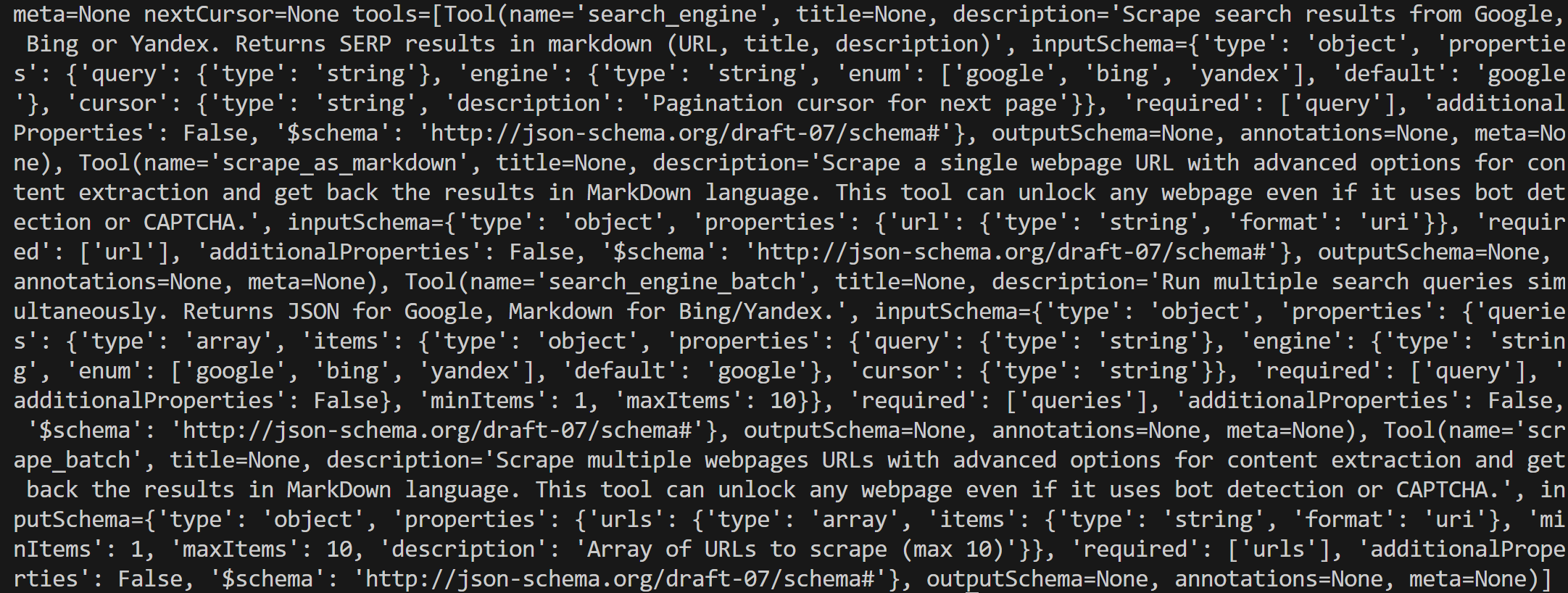
La sortie ci-dessus est un peu désordonnée, mais si vous l’examinez attentivement, vous verrez qu’elle énumère :
search_engine: Récupère les résultats de recherche de Google, Bing ou Yandex. Renvoie les résultats des SERP au format Markdown (URL, titre, description).scrape_as_markdown: Scrape une seule page web avec des options avancées et renvoie le contenu au format Markdown. Fonctionne même en cas de détection de bot ou de CAPTCHA.search_engine_batch: Exécute plusieurs requêtes de recherche simultanément. Retourne JSON pour Google, Markdown pour Bing/Yandex.scrape_batch: Scrape plusieurs pages web à la fois, avec des options avancées, et renvoie les résultats en Markdown. Prend en charge jusqu’à 10 URL par lot.
Ce sont exactement les outils proposés par le MCP Web dans sa version gratuite, ce qui confirme que votre intégration fonctionne parfaitement !
Étape 7 : Exécuter la tâche
Vous disposez maintenant de tous les éléments nécessaires pour exécuter une tâche dans votre flux de travail Google Gen AI SDK, qui peut se connecter au Web MCP de Bright Data.
Créez une invite qui fait référence à un article de presse spécifique (dans cet exemple, de CNN). Demandez à un modèle Gemini (par exemple, gemini-2.5-flash) d’extraire le contenu de l’article, puis de renvoyer un résumé et un commentaire d’analyse du sentiment :
prompt = """
Récupérer le contenu de l'article suivant en Markdown :
https://www.cnn.com/2025/09/15/tech/meta-future-ai-smart-glasses
Ensuite, analysez-le et fournissez :
1. Un bref résumé d'environ 50 mots.
2. Un commentaire d'analyse du sentiment indiquant si l'article est positif, négatif ou neutre.
"""Transmettez l’invite à la méthode client.aio.models.generate_content() pour interroger le modèle Gemini configuré via le SDK Google Gen AI :
# Envoyer l'invite au modèle Gemini
response = await client.aio.models.generate_content(
model="gemini-2.5-flash",
contents=prompt,
config=genai.types.GenerateContentConfig(
temperature=0, # Pour des résultats plus répétables
tools=[session], # Pour permettre l'appel automatique des outils MCP configurés
),
)
# Imprimer la réponse de l'IA
print(response.text)En passant la session MCP initialisée précédemment au paramètre tools, le modèle Gemini sera en mesure d’appeler automatiquement les outils Web MCP. En détail, pour récupérer le contenu de l’article, il faut utiliser scrape_as_markdown.
Important: le modèle gemini-2.5-flash a des limites généreuses, et le MCP Web de Bright Data a été configuré pour fonctionner dans le cadre du niveau gratuit. Cela signifie que vous n’aurez pas à payer de frais, car le flux de travail fonctionne entièrement gratuitement.
Super ! Il ne vous reste plus qu’à tester votre flux de travail d’analyse des sentiments.
Étape 8 : Assembler le tout
Le code final de workflow.py est le suivant
import asyncio
import os
from dotenv import load_dotenv
from mcp.client.stdio import stdio_client
from mcp import ClientSession, StdioServerParameters
from google import genai
# Chargement des variables d'environnement à partir du fichier .env
load_dotenv()
# Lire la clé de l'API Bright Data dans le fichier env
BRIGHT_DATA_API_KEY = os.getenv("BRIGHT_DATA_API_KEY")
# Configuration pour se connecter au MCP Web de Bright Data via une connexion stdio
server_params = StdioServerParameters(
command="npx",
args=["-y", "@brightdata/mcp"],
env={
"API_TOKEN" : BRIGHT_DATA_API_KEY,
# "PRO_MODE" : "true" (optionnel, pour permettre l'accès à l'ensemble des 60+ outils)
},
)
# Initialiser le client Google Gen AI SDK
client = genai.Client()
async def run() :
# Initialisation d'un contexte client MCP
async with stdio_client(server_params) as (read, write) :
async with ClientSession(read, write) as session :
# Initialisation de la session client AI SDK, avec intégration MCP
await session.initialize()
# Invite pour obtenir une analyse de sentiment à partir d'un article d'actualité
prompt = """
Récupérer le contenu de l'article suivant au format Markdown :
https://www.cnn.com/2025/09/15/tech/meta-future-ai-smart-glasses
Ensuite, analysez-le et fournissez :
1. Un bref résumé d'environ 50 mots.
2. Un commentaire d'analyse du sentiment indiquant si l'article est positif, négatif ou neutre.
"""
# Envoyer l'invite au modèle Gemini
response = await client.aio.models.generate_content(
model="gemini-2.5-flash",
contents=prompt,
config=genai.types.GenerateContentConfig(
temperature=0, # Pour des résultats plus répétables
tools=[session], # Pour permettre l'appel automatique des outils MCP configurés
),
)
# Imprimer la réponse de l'IA
print(response.text)
# Démarrer la boucle événementielle asyncio et exécuter la fonction principale
asyncio.run(run())Ouah ! En une cinquantaine de lignes de code, vous venez de construire un flux de travail d’IA pour l’analyse des sentiments. Cela n’aurait pas été possible sans le MCP Web de Bright Data et le SDK Google Gen AI.
Vérifiez que le script fonctionne avec :
python workflow.pyL’exécution du script peut prendre un certain temps, car l’extraction d’un site à la demande et son analyse avec l’IA prennent un certain temps.
La sortie devrait ressembler à quelque chose comme :
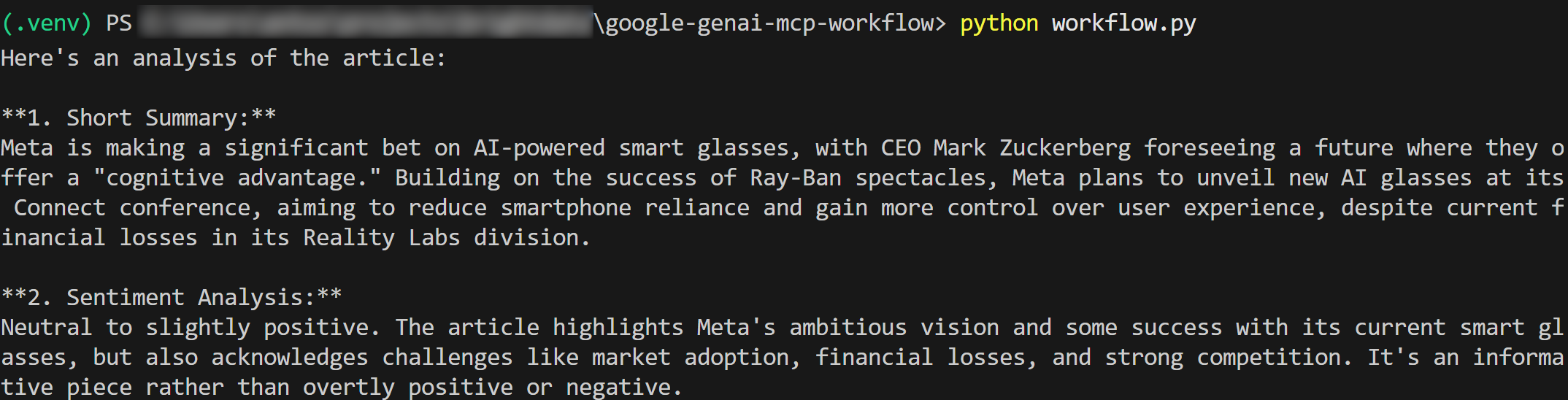
Comme vous pouvez le vérifier sur l’article original de CNN, le résumé et les résultats de l’analyse des sentiments sont exacts.
Notez qu’il n’est pas facile de récupérer des informations, en particulier sur des sites populaires comme CNN, qui sont généralement protégés par des systèmes anti-bots. C’est là que le serveur Bright Data Web MCP entre en jeu, en fournissant une boîte à outils complète de solutions prêtes pour l’IA pour l’extraction, l’interaction et la recherche de données sur le web.
Il ne s’agit là que d’un exemple, mais grâce à la vaste gamme d’outils Bright Data disponibles dans le SDK Gen AI, vous pouvez créer des flux de travail couvrant plusieurs cas d’utilisation du monde réel en ajustant simplement l’invite.
Et voilà ! Vous venez de découvrir la puissance de l’intégration de Bright Data Web MCP dans un flux de travail Google Gen AI.
Conclusion
Dans cet article de blog, vous avez vu comment connecter le SDK Google Gen AI au Web MCP de Bright Data(qui inclut désormais un niveau gratuit !). Le résultat est un flux de travail d’IA amélioré avec un accès à de nombreux outils pour l’extraction de données Web et l’interaction.
Pour créer des agents d’IA plus complexes, explorez la gamme complète de produits et de services disponibles dans l’infrastructure d’IA de Bright Data. Ces solutions prennent en charge une grande variété de flux de travail d’IA et de scénarios d’agents.
Créez un compte Bright Data gratuit dès aujourd’hui et commencez à expérimenter avec nos outils de données Web prêts pour l’IA !